Примечание
Для доступа к этой странице требуется авторизация. Вы можете попробовать войти или изменить каталоги.
Для доступа к этой странице требуется авторизация. Вы можете попробовать изменить каталоги.
В этом разделе описывается, как работать с меню модели данных в отладчике WinDbg.
Запрос новой модели
Используйте диалоговое окно "Запрос новой модели" для создания нового запроса модели. Вы можете разместить здесь все, что вы бы вставили в обычную команду dx.
Например, укажите Debugger.Sessions , чтобы проверить объекты сеансов отладчика.
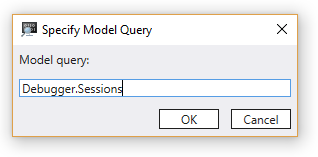
Общую информацию об объектах отладчика можно найти в dx (Отобразить выражение объектной модели отладчика).
Используйте запросы LINQ для более глубокого анализа сеанса. В этом запросе показаны первые 5 процессов, выполняющих большинство потоков.
Debugger.Sessions.First().Processes.Select(p => new { Name = p.Name, ThreadCount = p.Threads.Count() }).OrderByDescending(p => p.ThreadCount),5
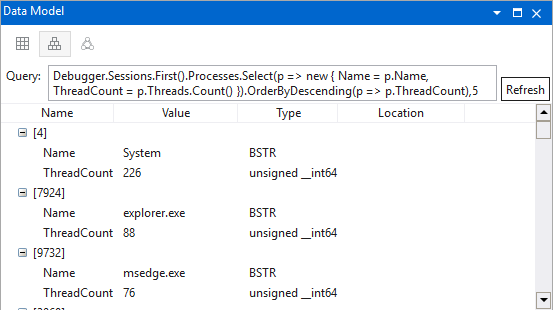
Обозреватель моделей данных
Используйте обозреватель моделей данных для быстрого просмотра каждого объекта модели данных в Debugger пространстве имен.

Режим отображения
Используйте режим отображения для переключения между режимами отображения сетки, иерархии и графа. Вы можете щелкнуть правой кнопкой мыши заголовки столбцов, чтобы скрыть или отобразить больше столбцов.
Режим сетки может быть полезен для углубленного изучения объектов. Например, ниже показан запрос самых популярных тем, использованный ранее, в виде сетки.
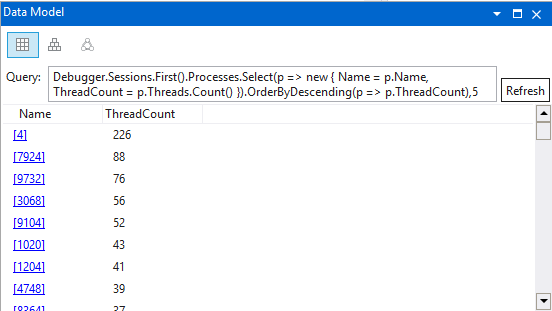
Щелкнув любой подчеркнутый элемент, откроется новая вкладка и выполните запрос, чтобы отобразить эти сведения.
В этом запросе отображаются устройства в дереве подключаемых устройств, сгруппированных по имени драйвера объекта физического устройства для сеанса ядра.
Debugger.Sessions.First().Devices.DeviceTree.Flatten(n => n.Children).GroupBy(n => n.PhysicalDeviceObject->Driver->DriverName.ToDisplayString())
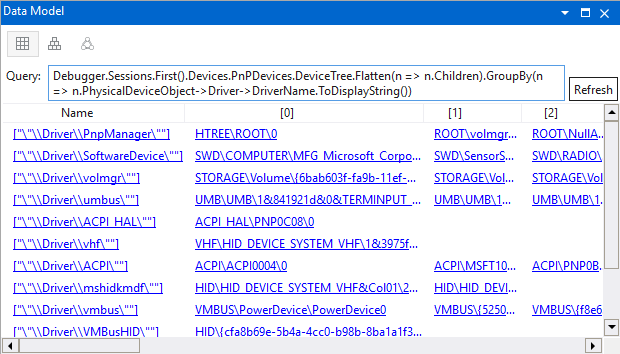
Изменение запроса
Измените текстовое поле запроса, чтобы изменить запрос, используемый в окне активной модели данных.
Изменение окна или заголовка вкладки
Новые окна универсальной модели данных задаются Data Model заголовком, но можно настроить заголовок по желанию, вызвав Change Title элемент контекстного меню из заголовка вкладки или окна.
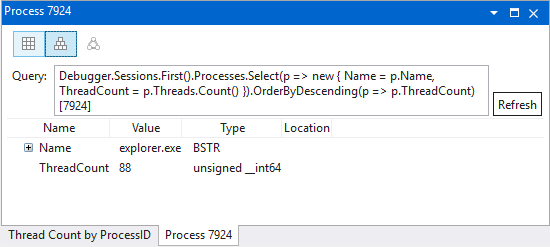
Замечание
Заголовок не может быть пустым или содержать запятую.